經常有瘋先生社團和粉絲團有用戶求救iPhone忘記密碼該怎麼辦?甚至也會遇到iPhone忘記螢幕密碼遭鎖定與 Apple ID 密碼忘記情況,要是發生這些情況,利用iDelock iPhone解鎖工具,同樣能夠解決 iPhone忘記密碼或Apple ID密碼忘記等情況,就不需要透過 iTunes / Finder 繁雜步驟或清除所有資料。
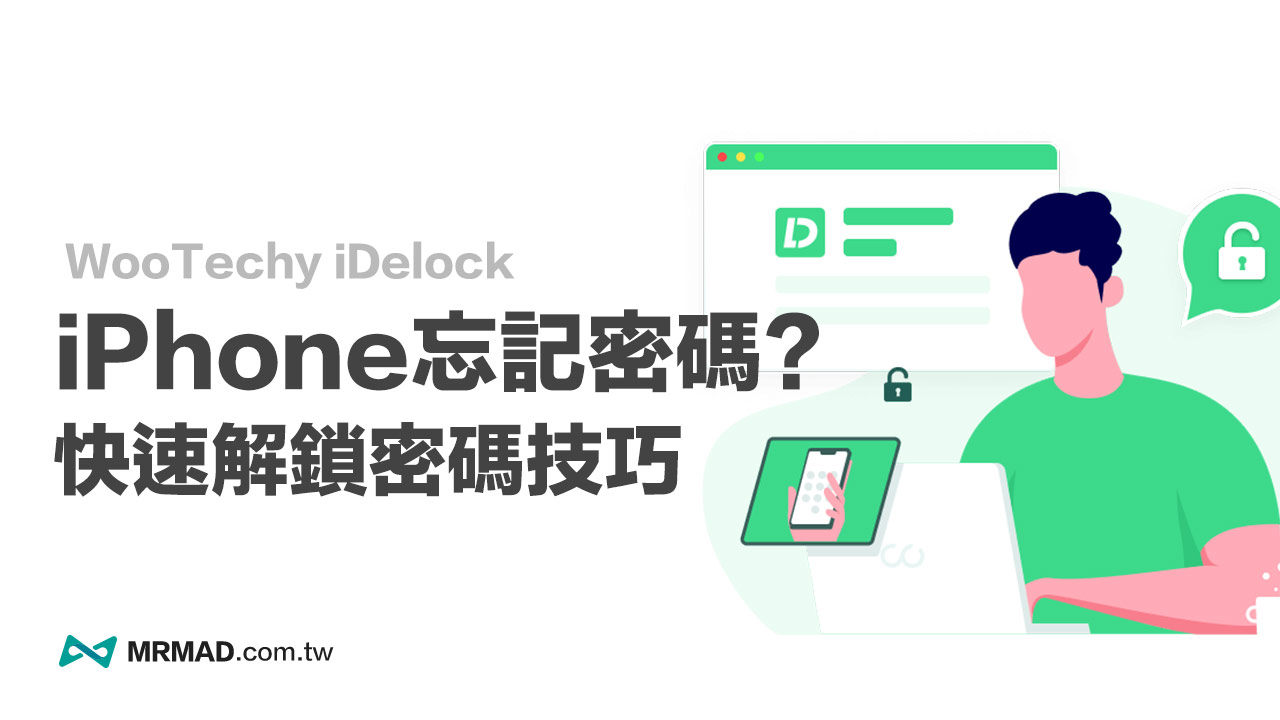
iPhone忘記密碼神器 WooTechy iDelock 有哪些功能?
WooTechy iDelock 是款非常便利又強大的破解 iPhone 螢幕鎖、Apple ID 解鎖和繞過MDM工具,連螢幕使用時間密碼忘記同樣能處理,以往 iTunes / Finder 都無法實現這些功能,大多數只能夠利用回復 iOS 或 DFU 重刷 iPhone 才能解決,要是你有遇到這些困擾,或是被家裡的小孩亂按導致 iPhone 遭上鎖,全都可以透過 WooTechy iDelock 工具來解救。
WooTechy iDelock 提供四大解鎖功能,分別是:
- 解鎖 Apple ID:將設備內的 Apple ID 暫時解除,就能登入全新 Apple ID 。
- 解開螢幕密碼鎖:刪除 iPhone 密碼鎖。
- 解開螢幕使用時間密碼:解除螢幕使用時間及取用限制密碼。
- 繞過 MDM:直接繞過裝置 MDM 管理限制。
底下分別介紹這四個解鎖功能作用,讓大家更了解要如何操作。
解鎖 Apple ID 怎麼用?
Apple ID 密碼忘記算是常見的問題之一,通常都是太久沒輸入過密碼,或是不小心忘記,導致 iPhone 重置清除資料無法使用、無法登出尋找我的 iPhone等,這時候就可以利用 WooTechy iDelock 裡面提供的「Apple ID 解鎖」功能來解除。
步驟 1. 首先透過 Windows / macOS 電腦下載安裝「WooTechy iDelock」,並且將 iPhone 透過傳輸線連接到電腦,點選 WooTechy iDelock「解鎖 Apple ID」功能。
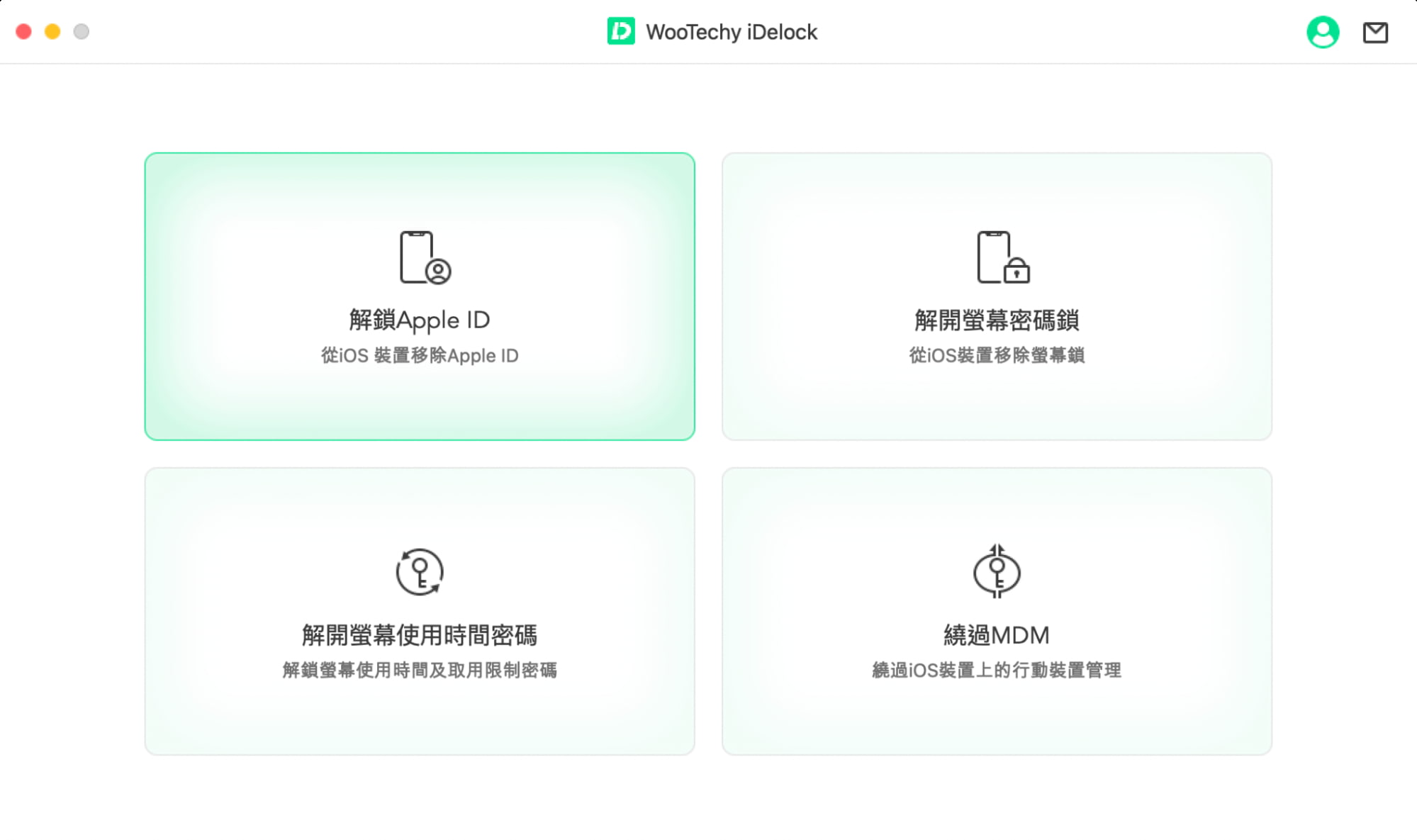
步驟 2. 要解鎖 Apple ID 之前要提醒,工具會將 iPhone 內所有資料全部清空,要是已經有備份,就可以點選「開始」。
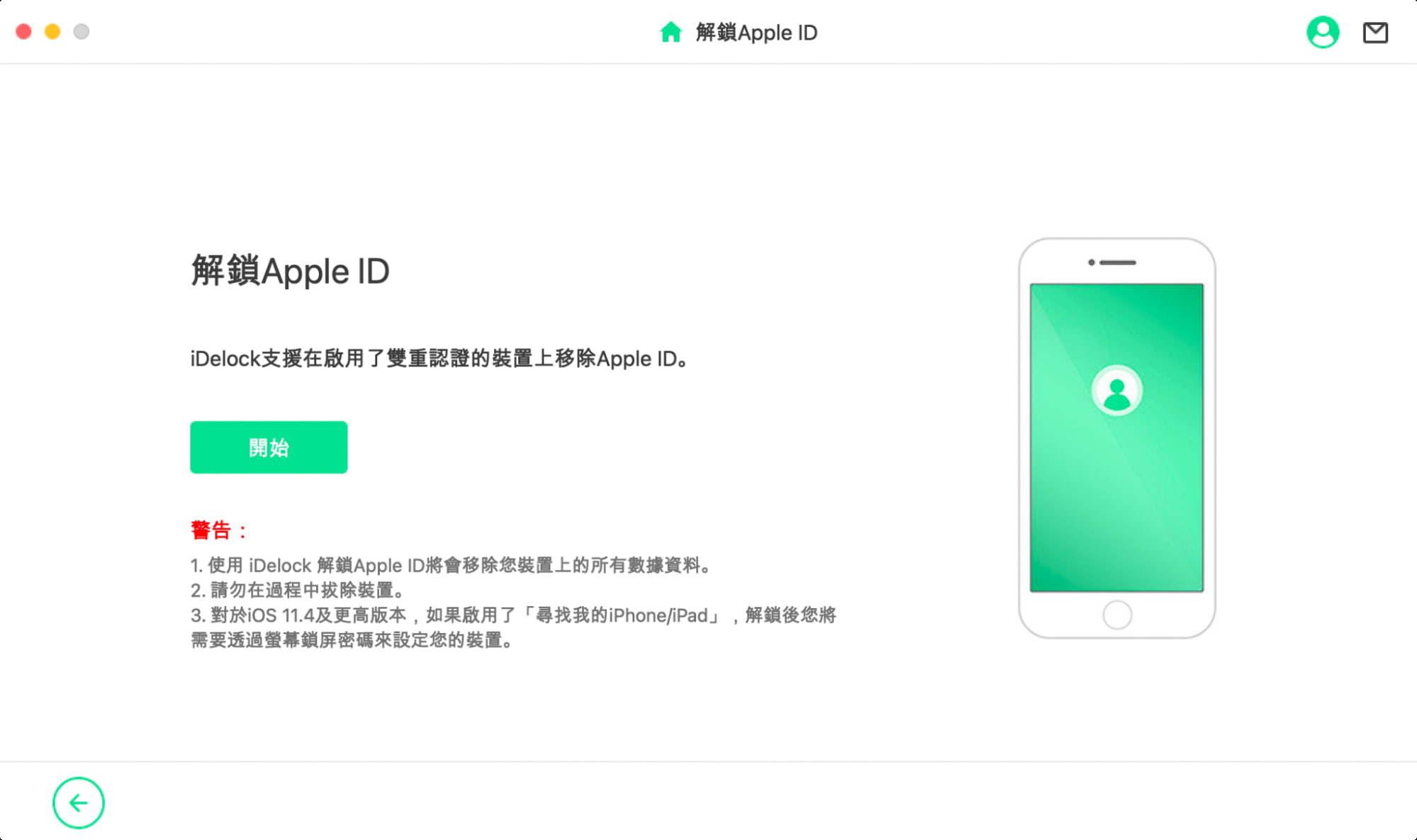
步驟 3. 工具會要求先開啟「螢幕密碼鎖」 和「雙重認證」功能,否則會導致 iPhone 卡在啟用解鎖狀態下,要是都有開啟點擊「下一步」。
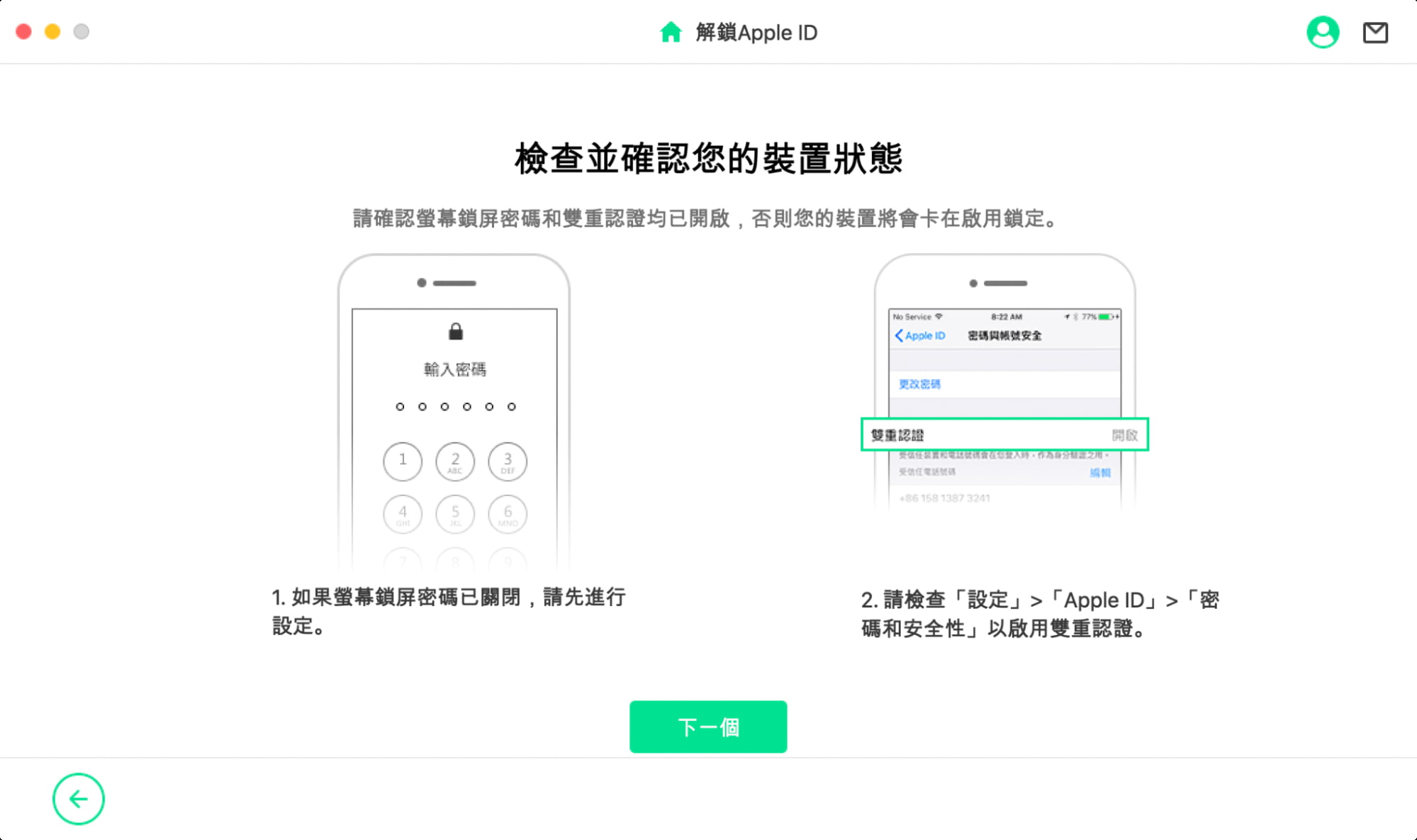
步驟 4. 為了確保解鎖過程零失誤,WooTechy iDelock 會再次跳出提醒工具會清除所有設備內資料,依照提示直接數入「000000(六個零)」就能點擊「解鎖」。
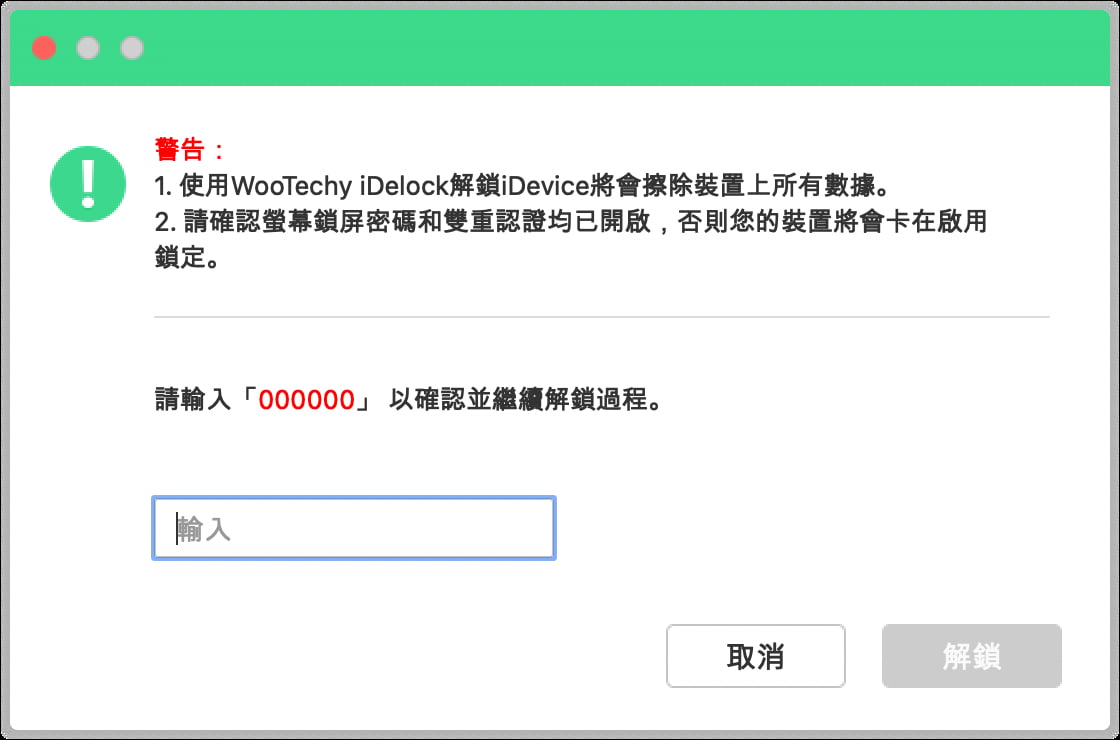
步驟 5. 軟體會顯示 iPhone 解鎖 Apple ID帳號中,過幾秒會看見「解鎖成功!」提示。
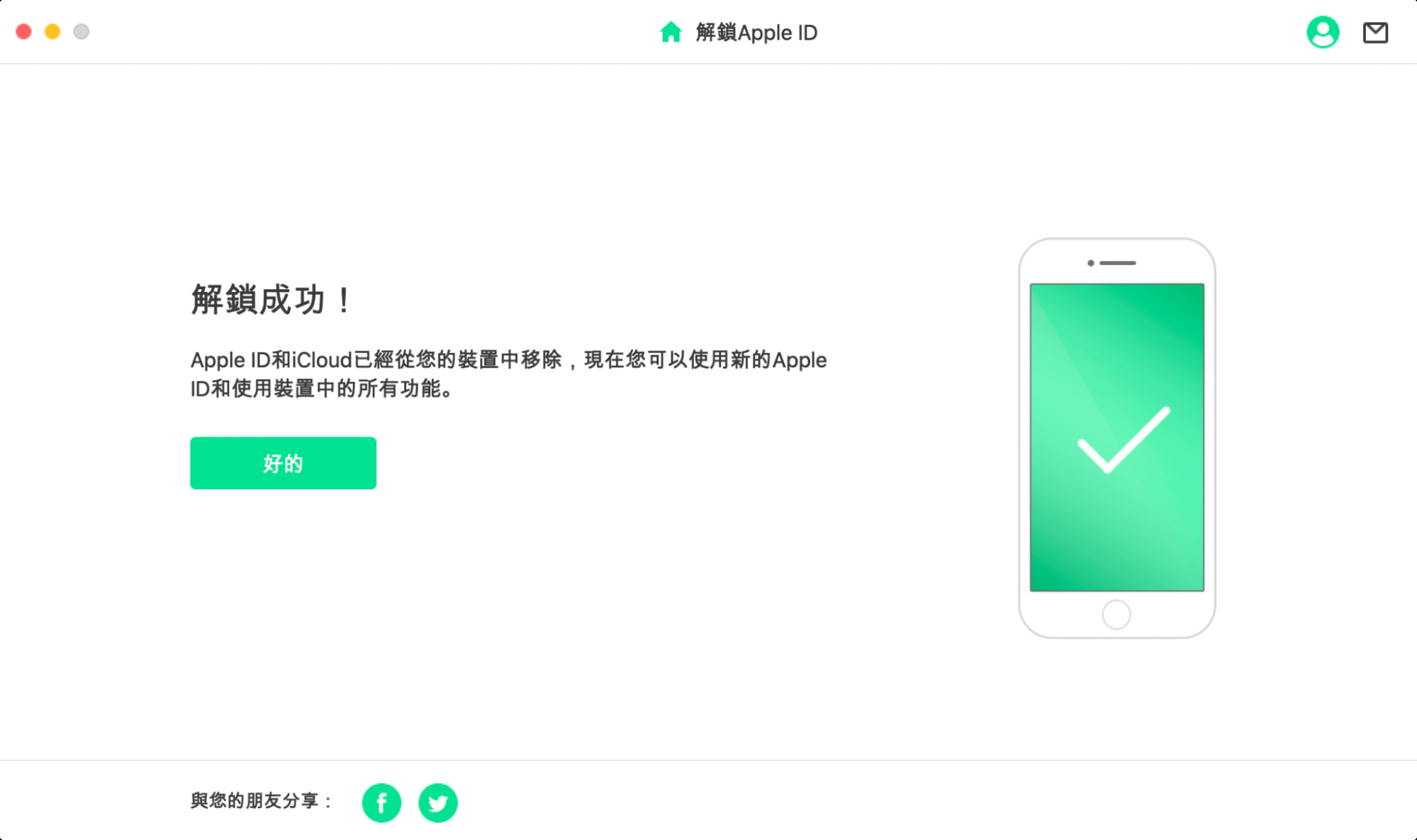
步驟 6. 最後會看見 iPhone 自動重開機後,會出現初始啟用設定流程,其中在「啟用鎖定」步驟一定要點選底下「使用設備密碼解鎖?」再選「使用裝置密碼」,輸入原本設定的螢幕解鎖密碼,就可以輸入新的 Apple ID 並且使用所有功能。
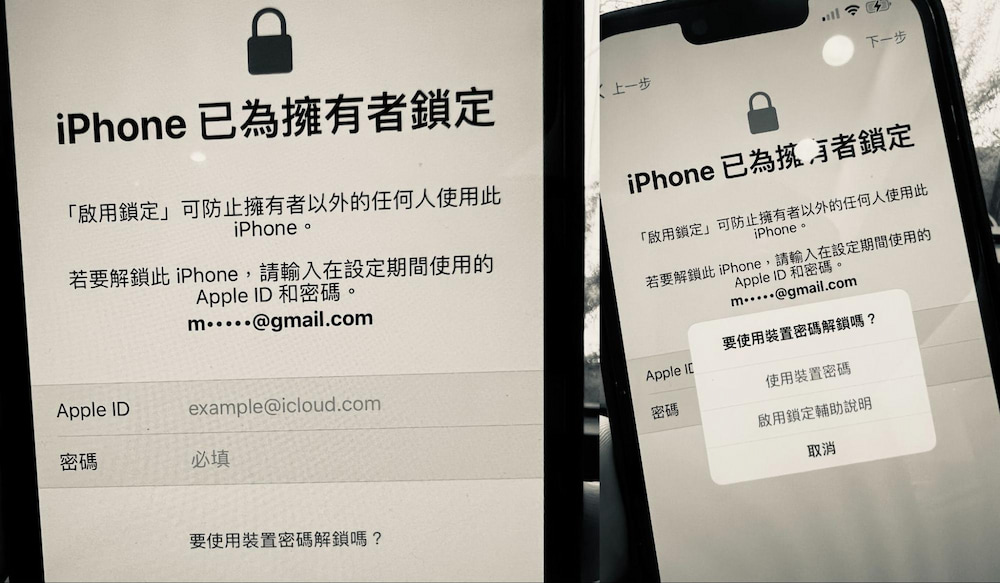
最後提醒,透過 WooTechy iDelock 工具繞過 Apple ID 帳號密碼,請勿再點選清除重置所有資料,避免卡在要輸入原本 Apple ID 密碼才能夠啟用。
解開螢幕密碼鎖教學
另外 iPhone 螢幕密碼鎖也會造成很多人容易忘記,有些時候可能是改過螢幕密碼後,後續都使用 Touch ID 或 Face ID 導致容易忘記密碼,造成重開機後,密碼錯誤太多次造成卡在「已停用 iPhone / iPad」狀態。
要是你有遇到 iPhone螢幕密碼突然被鎖住或忘記,同樣可以利用 WooTechy iDelock 工具來移除螢幕密碼鎖。

要特別提醒, WooTechy iDelock 工具要解除iPhone螢幕密碼,會將 iPhone 清除所有資料和更新到最新 iOS 版本,所以要記得 Apple ID 帳號和密碼才能夠透過底下步驟操作。
步驟 1. 開啟 WooTechy iDelock 工具,點選「解開螢幕密碼鎖」功能。
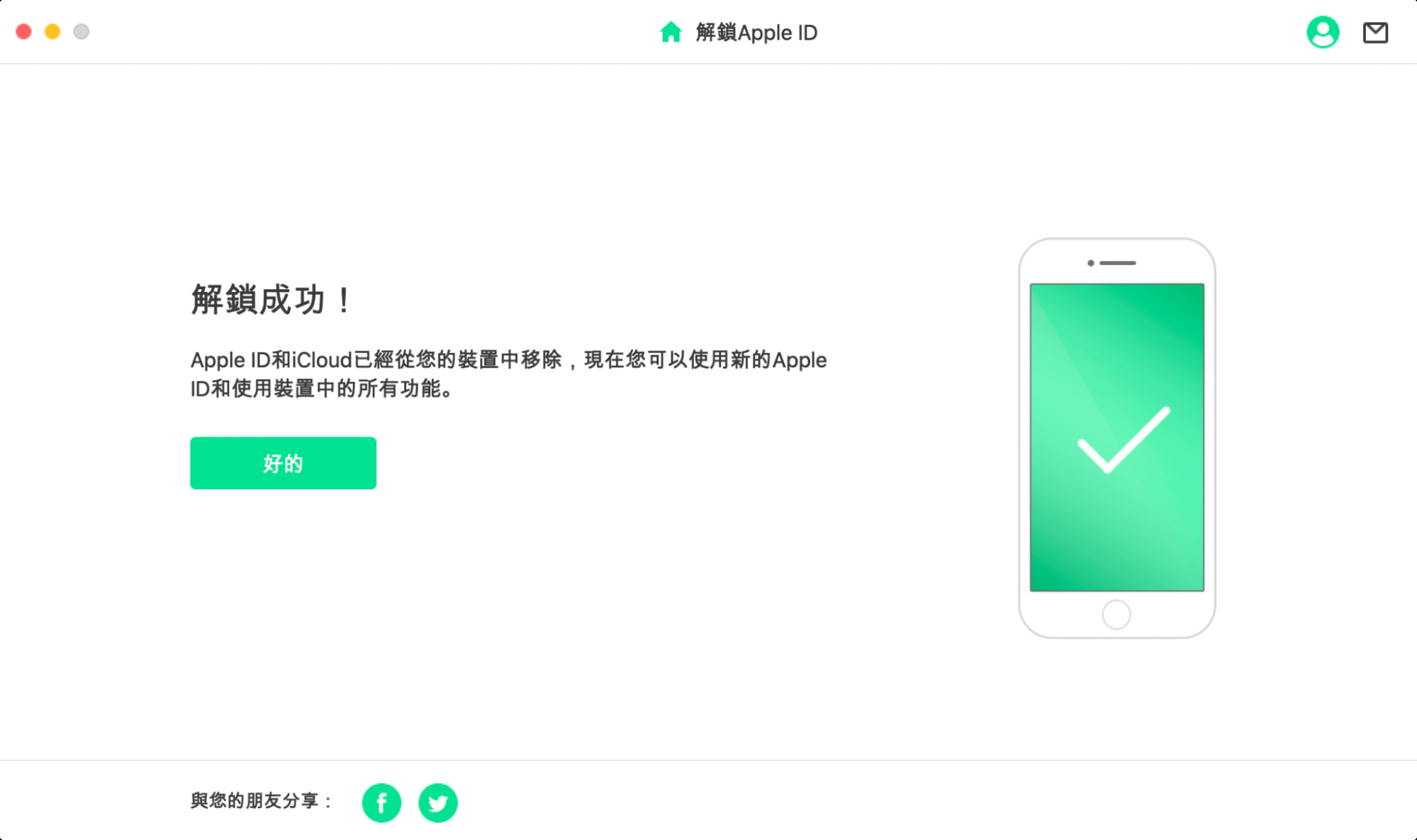
步驟 2. 要解鎖iPhone螢幕密碼鎖之前,工具會再次提醒 iPhone 內所有資料全部清空,要是已經有備份,就可以點選「開始」。
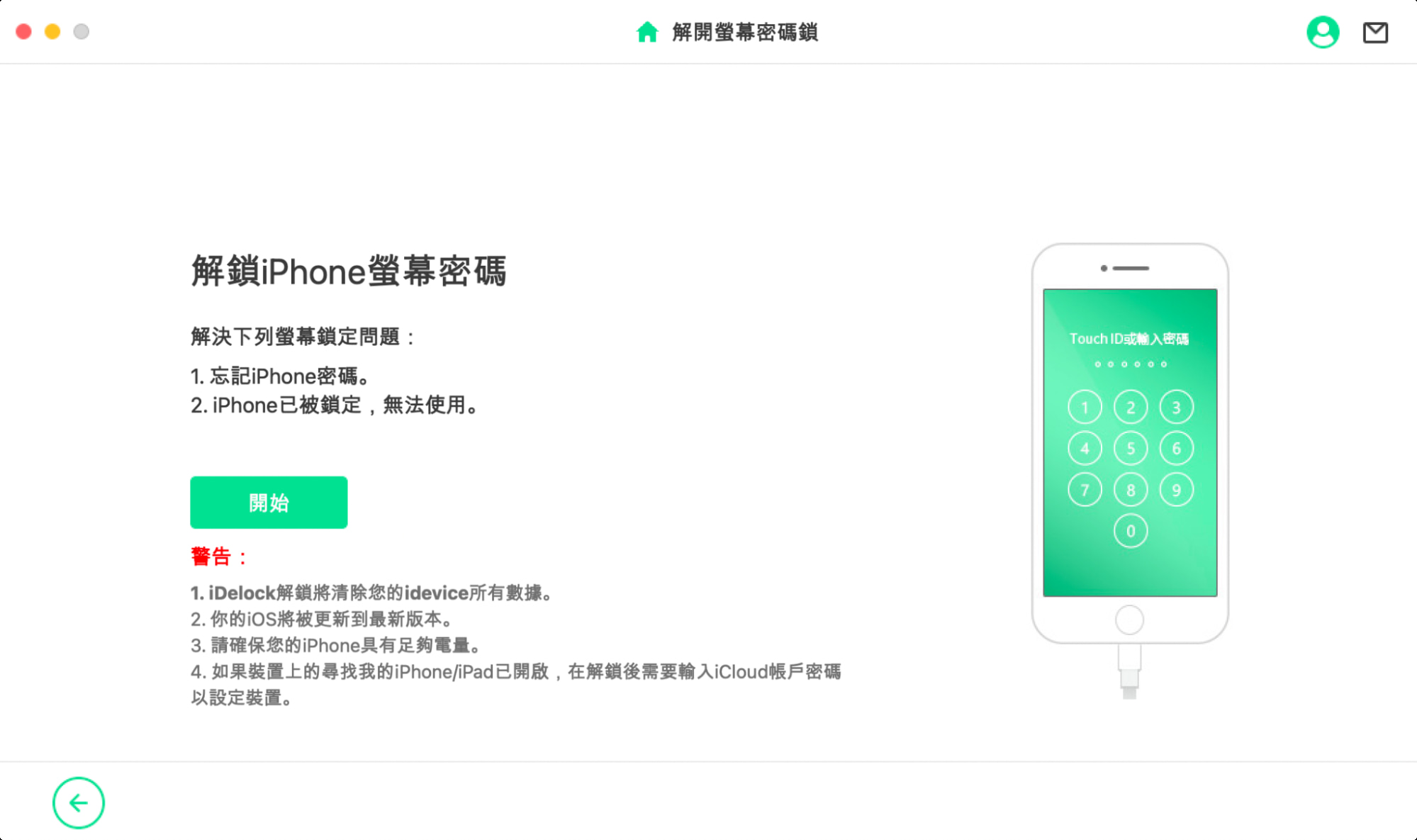
步驟 3. 接下來 WooTechy iDelock 會自動偵測機型,並且抓取最新 iOS 版本,只要點選「下載」按鈕就會開始下載 iOS 韌體。
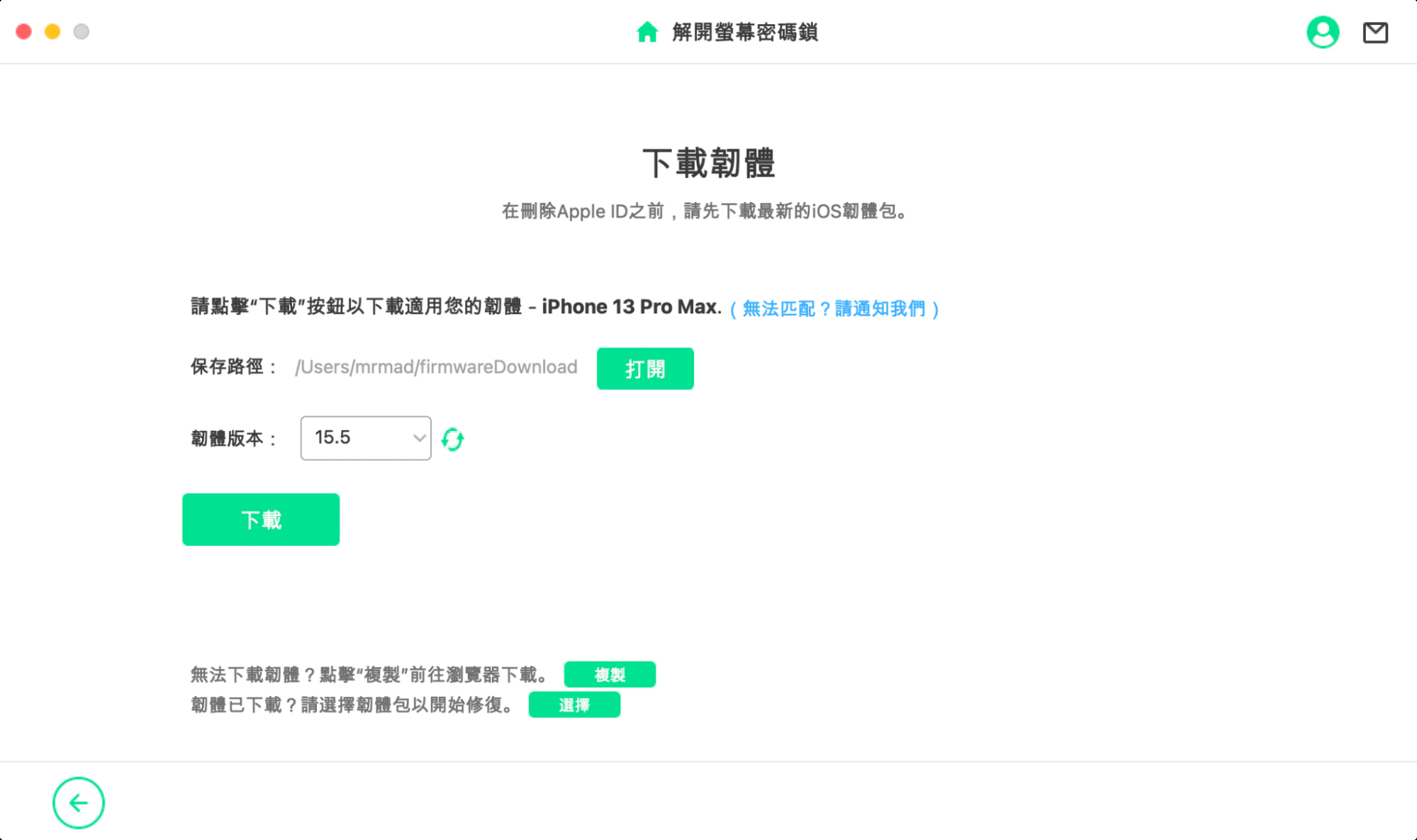
當 iOS 韌體下載完成後,就能夠點選「開始」。
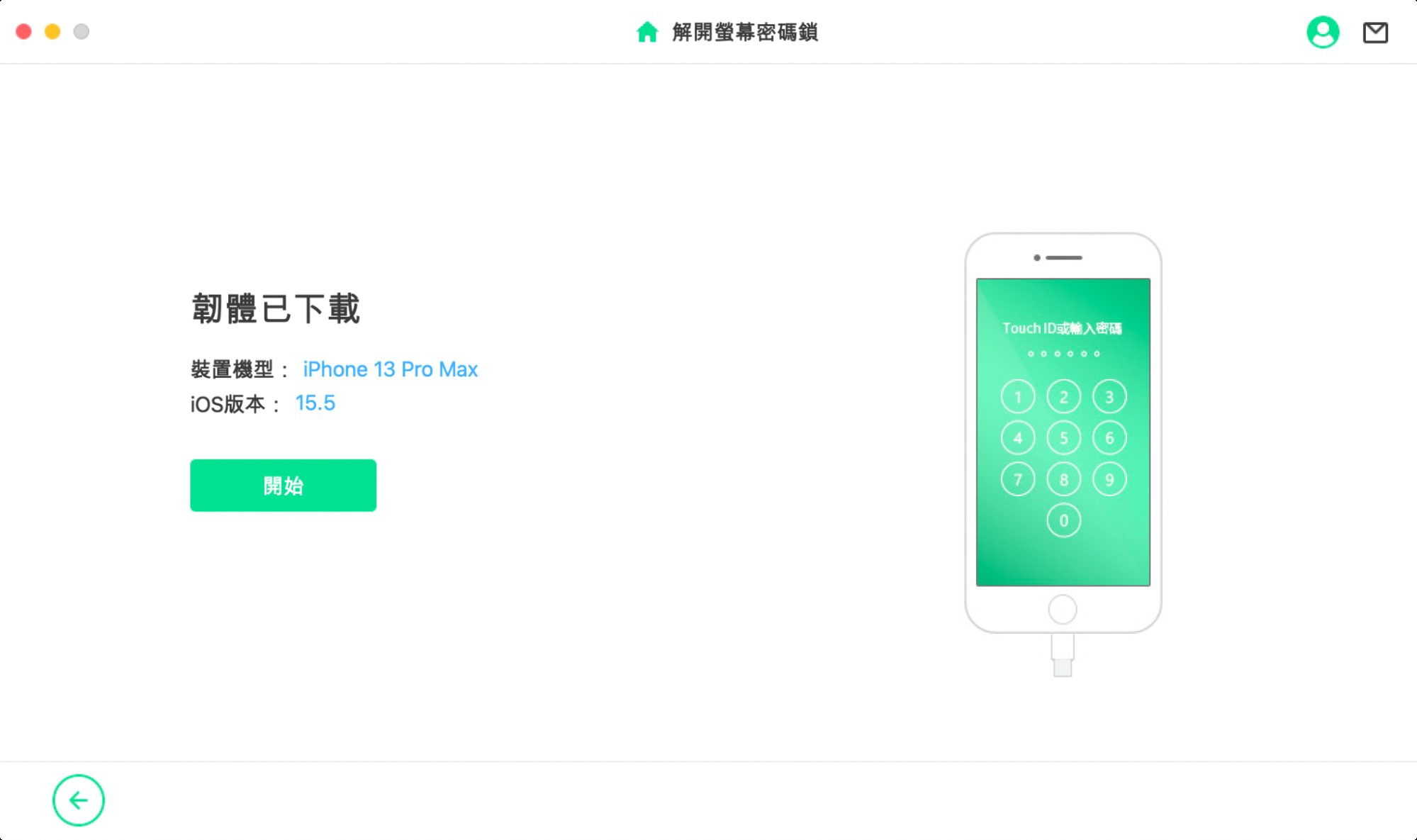
步驟 4. 隨後會看見完成解壓縮提示,按下「解鎖」後,工具會要求手動替 iPhone 裝置進入 DFU 復原模式,至於 DFU 要如何操作,可以透過底下教學了解:
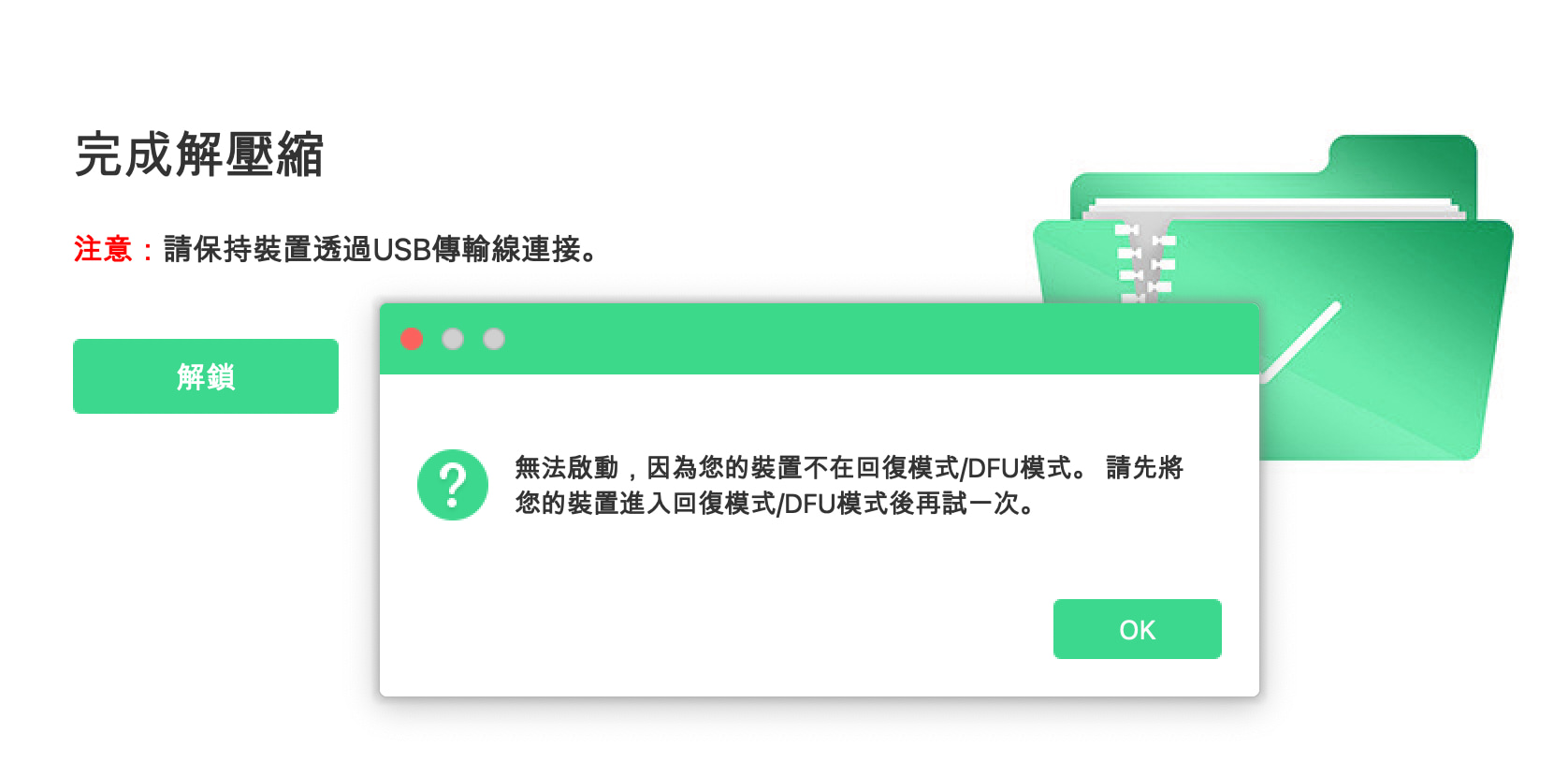
準備完成,依照提示直接數入「000000(六個零)」就能點擊「解鎖」。
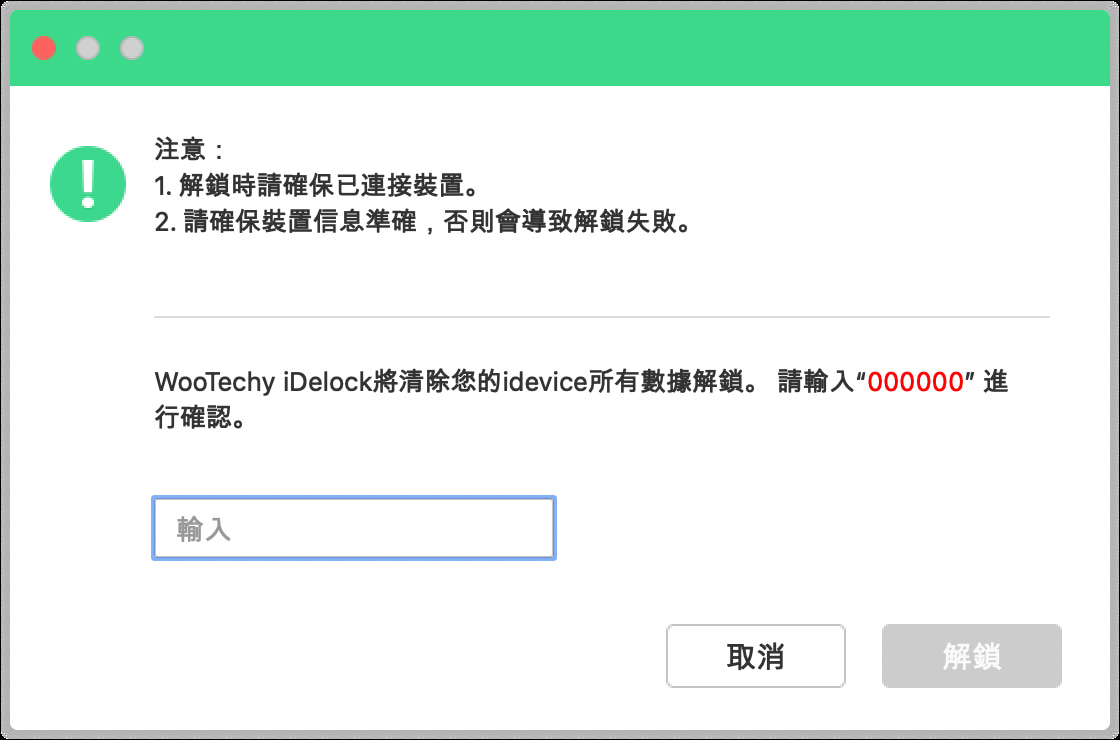
步驟 5. 等待工具解鎖完畢後,iPhone會自動重開機並且進入初始設定流程,依照設定後就可以設定新的螢幕解鎖密碼嚕~
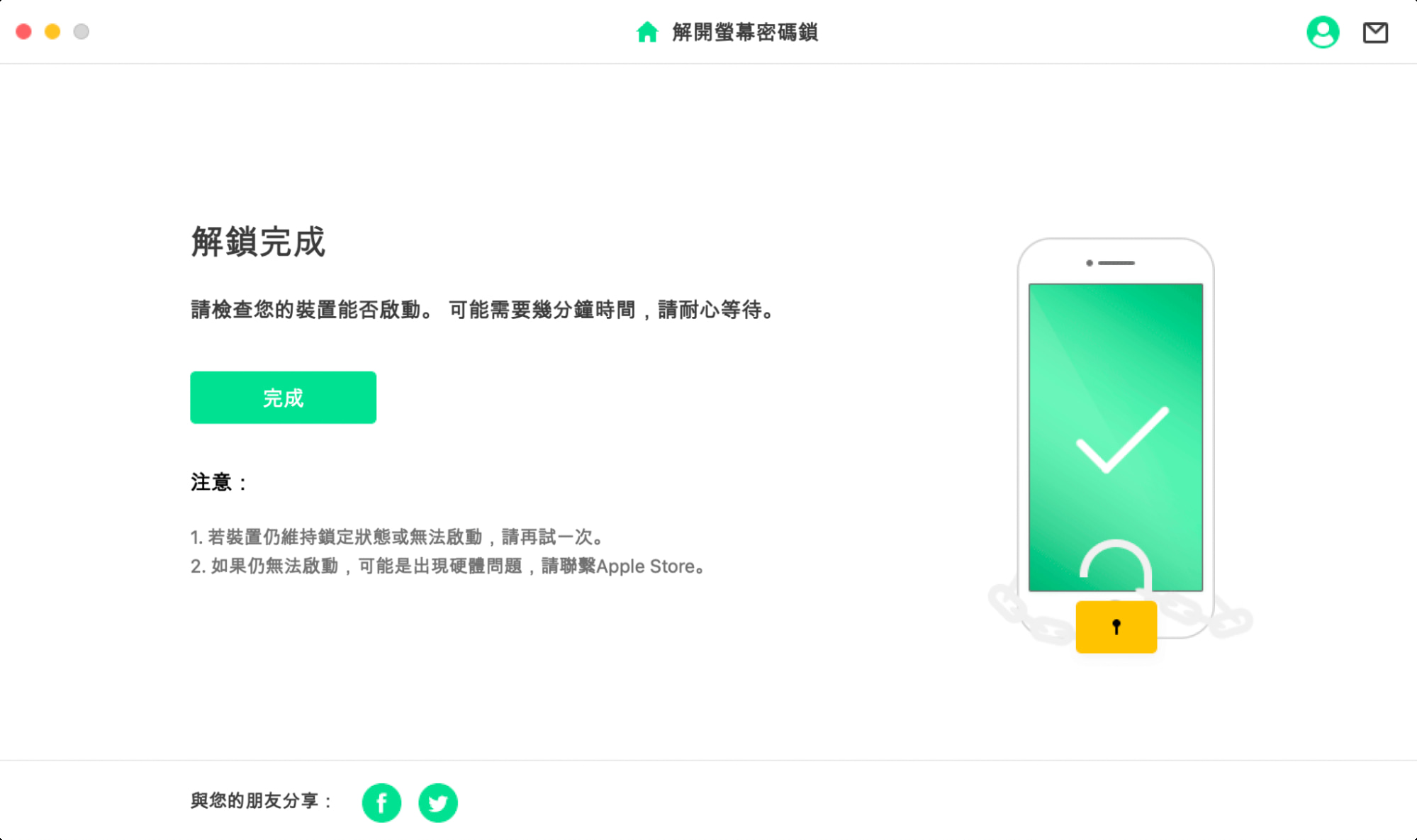
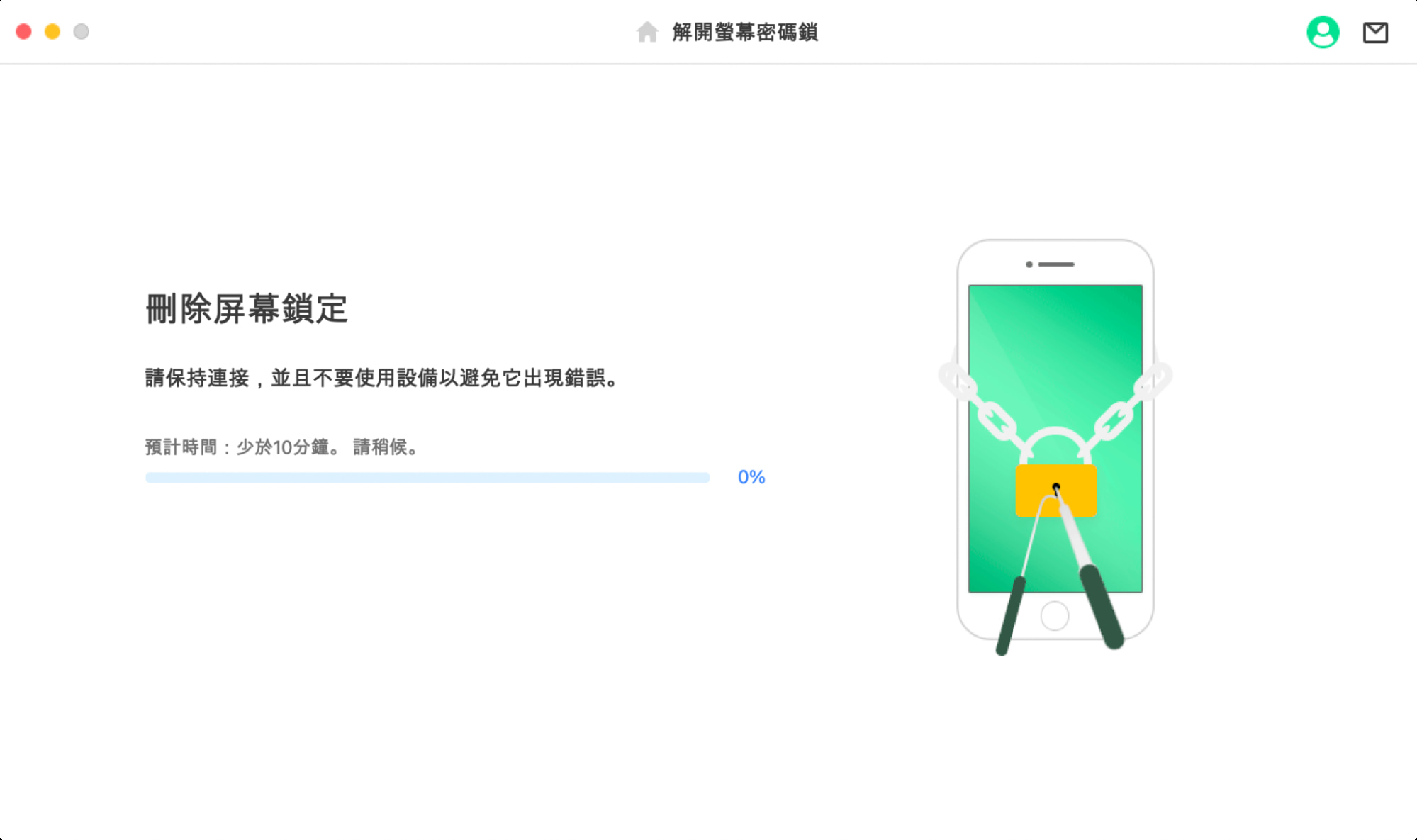
解開螢幕使用時間密碼教學
身為父母可能要限制小孩玩遊戲時間,都會用iPhone螢幕使用時間來限制,但是遇到忘記螢幕使用時間密碼鎖,那可能就會很麻煩,透過 WooTechy iDelock 同樣可以解鎖,不過這項功能可以不用清除 iPhone 設備資料,直接解除螢幕使用時間密碼,步驟方法如下:
步驟 1. 開啟 WooTechy iDelock 工具,點選「解開螢幕使用時間密碼」功能。
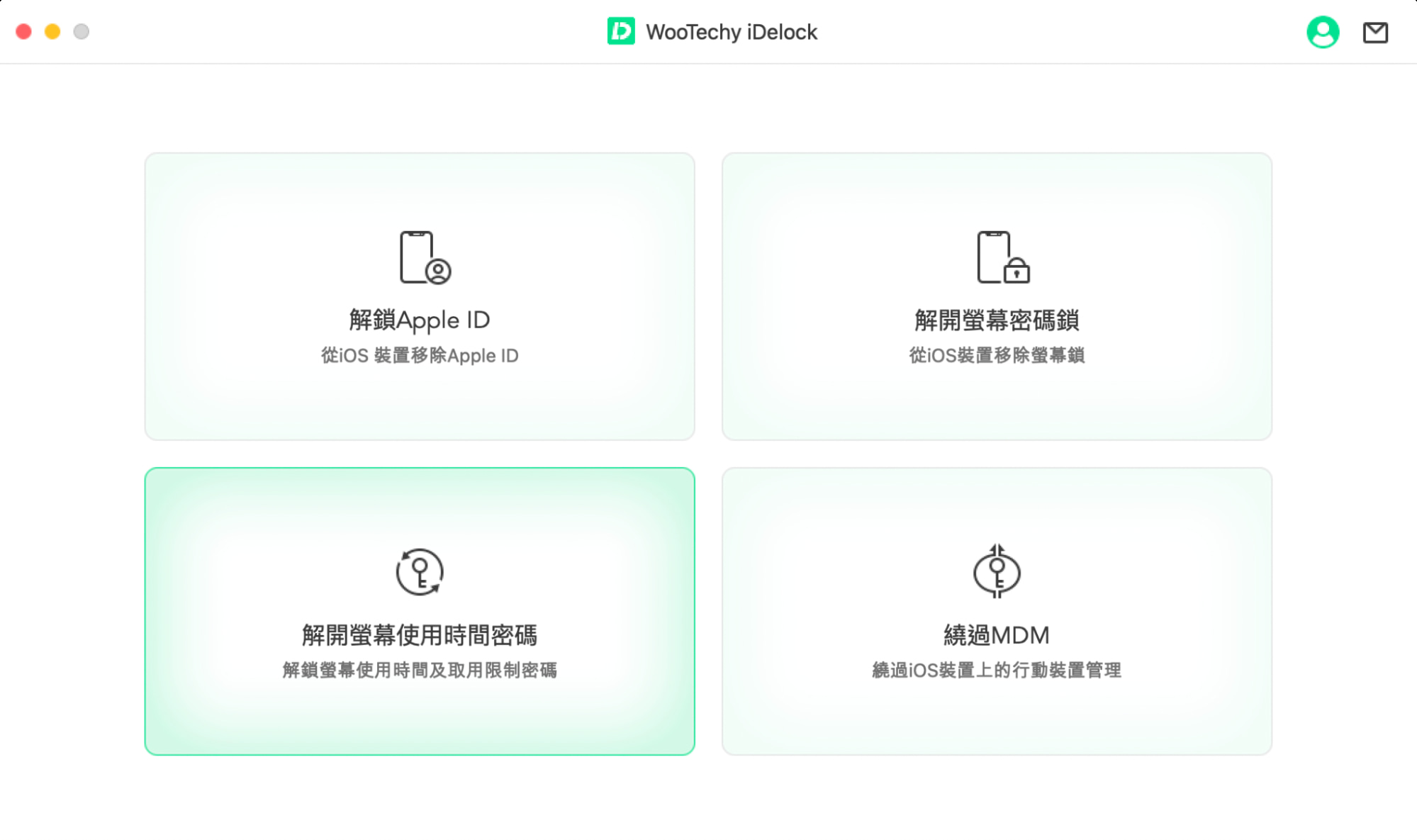
步驟 2. 工具會要求是如何設定螢幕使用時間密碼,從選項可發現能解鎖「iOS螢幕使用時間」和「透過家庭共享設定螢幕使用時間」。
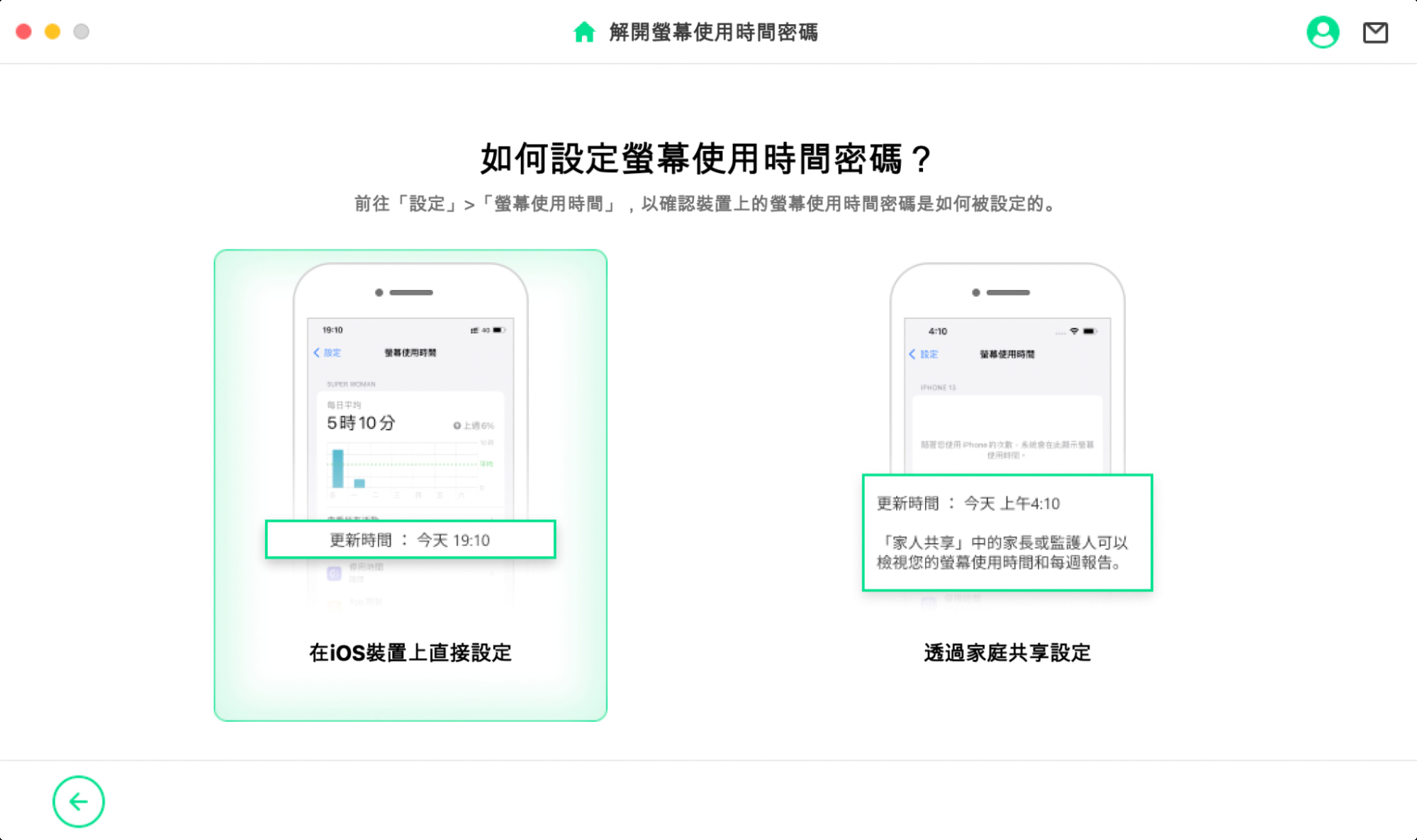
步驟 3. 要解除螢幕使用時間密碼,要先停用「尋找我的iPhone」,且移除密碼會重開機後,並不會移除所有資料,確認無問題後就可以「開始」,就會進行解除 iPhone 螢幕使用時間密碼。
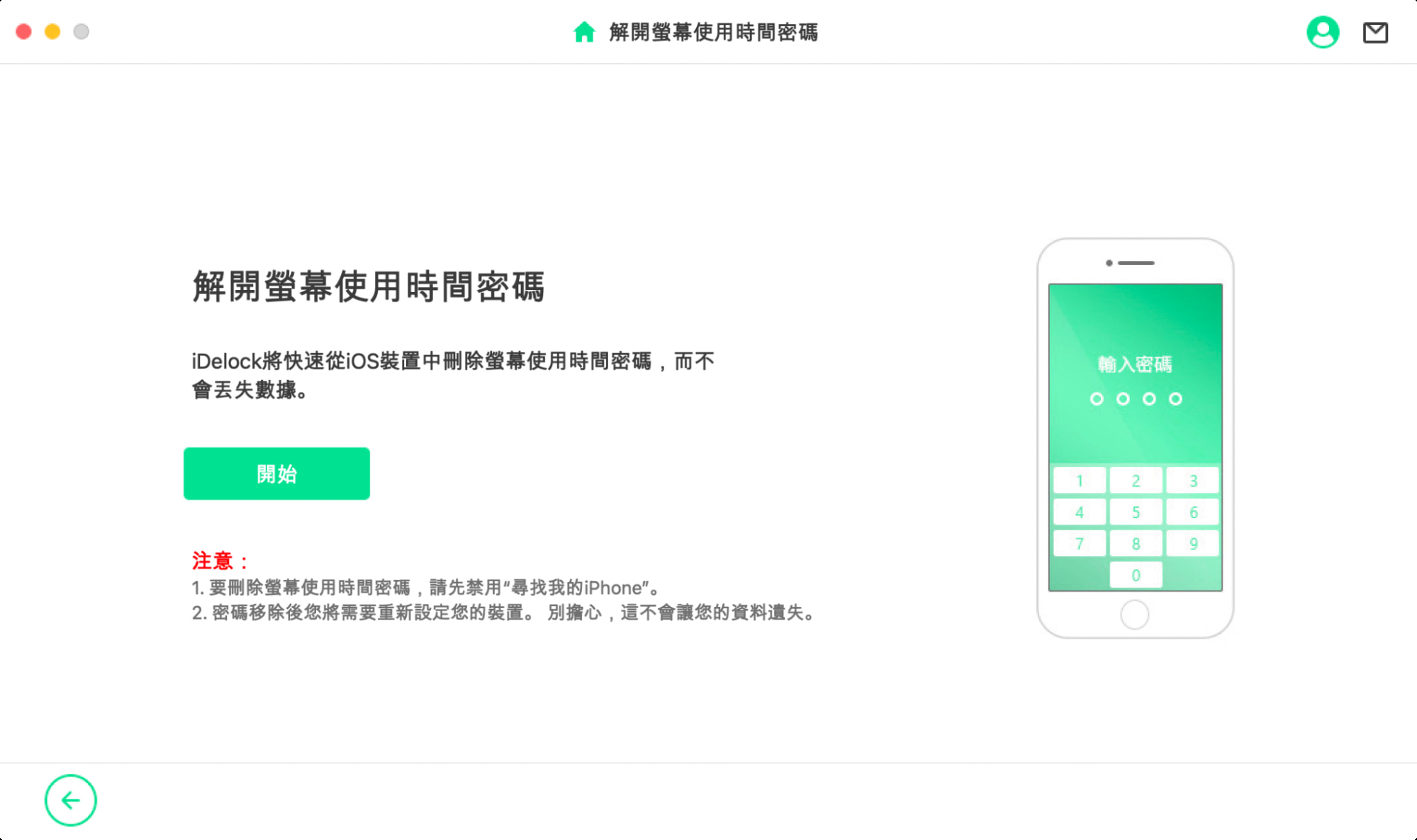
步驟 4. 隨後 iPhone 同樣會自動開機,並且看見初始設定哈嚕畫面,實際 iOS 資料都還存在,只要在 App與資料步驟,點選「不傳送 App 與資料」,並且將螢幕使用時間選擇「稍後設定」,後續依照設定提示就能順利進入 iOS 系統,且所有資料也都會存在。
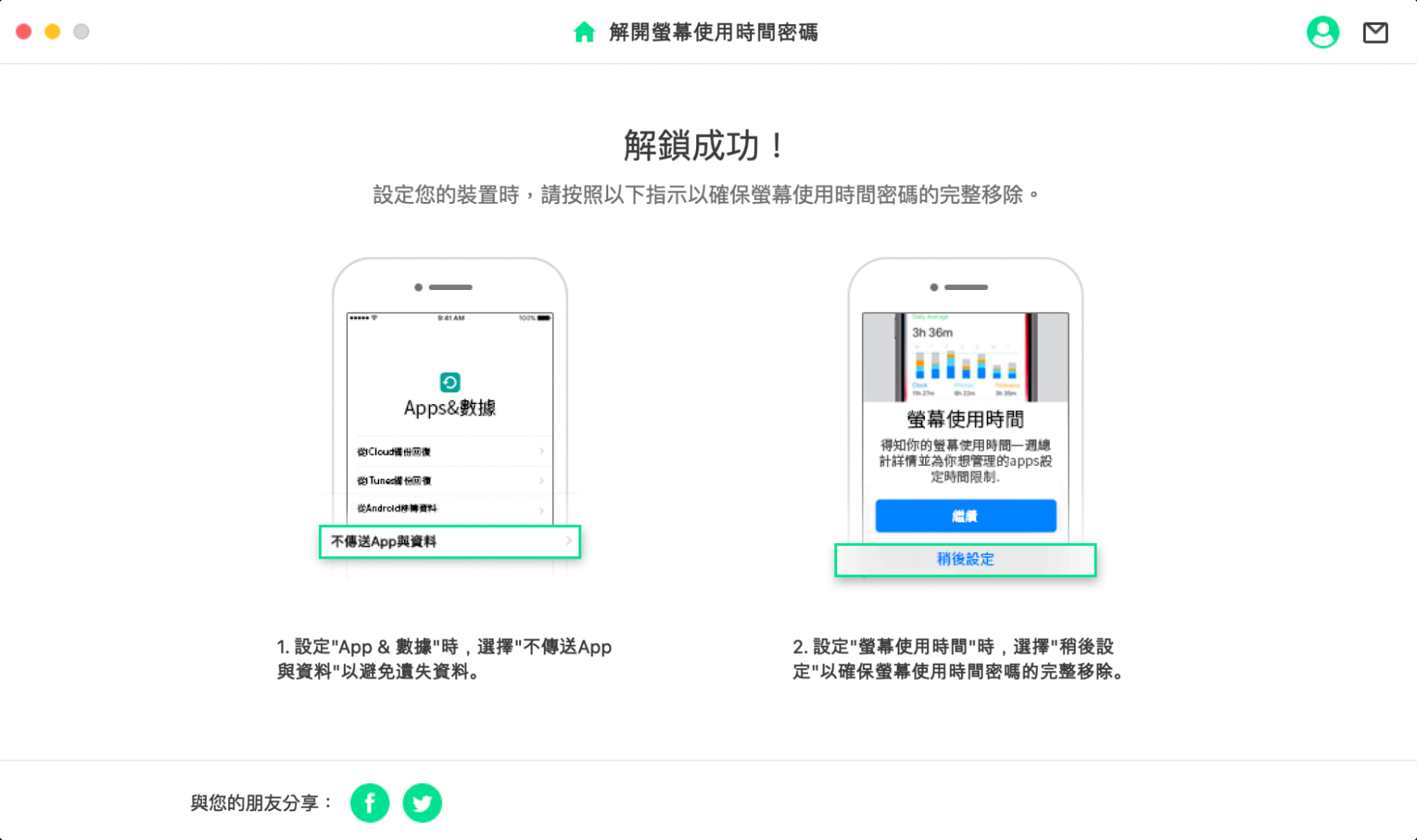
繞過 MDM教學
通常有些公司、學校或國軍都會限制 iOS 設備,當前比較多都是某些學校都會將 iPad 借給學生使用,通常都會限制 iPhone / iPad 部分功能,要是想移除學校iPad的MDM鎖,也可以打開 WooTechy iDelock 工具,選擇「繞過MDM」就可以解除限制。(詳細操作就依照提示設定)
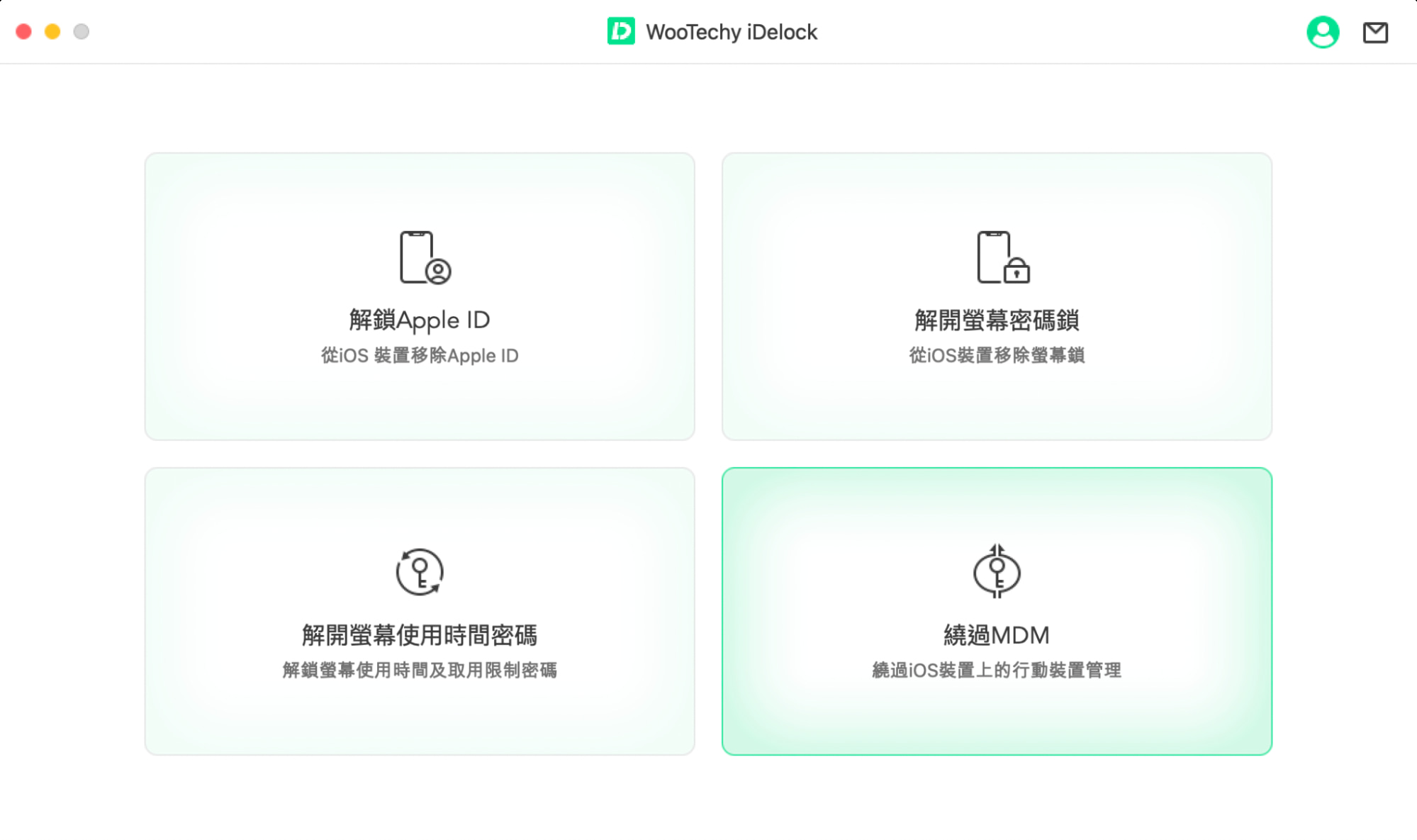
WooTechy iDelock 功能總結
要是發現 Apple ID 密碼忘記、iPhone 螢幕解鎖密碼或螢幕使用時間密碼忘記,導致 iPhone 遭鎖,雖然蘋果官方有提供相關技巧,大多是在用戶知道密碼狀態下才能操作,而且步驟很繁雜,看完資料大多都無法解決 iPhone 忘記密碼被鎖問題。
如果你也有遇到以上這些情況,或許可以花點小錢用 WooTechy iDelock 工具來快速解鎖 iPhone ,速度快且不用擔心資料被竊取。
想了解更多Apple資訊、iPhone教學和3C資訊技巧,歡迎追蹤 瘋先生FB粉絲團、 訂閱瘋先生Google新聞、 Telegram、 Instagram以及 訂閱瘋先生YouTube。